Як встановити Signal як стандартну програму обміну SMS-повідомленнями на Android

Signal – це програма для зашифрованих повідомлень, яка останнім часом привертає багато уваги.

Signal – це програма для зашифрованих повідомлень, яка останнім часом привертає багато уваги. Ця програма розроблена з максимальним акцентом на конфіденційність користувачів.
З цієї причини Signal зараз вважається чудовою альтернативою WhatsApp, Telegram, Facebook Messenger та іншим популярним програмам для обміну повідомленнями в Інтернеті. Ви навіть можете використовувати Signal як програму для SMS-повідомлень за умовчанням на своєму телефоні Android. (На жаль, ця функція зараз недоступна на iPhone).
Якщо ви встановите Signal як програму для SMS за замовчуванням на своєму пристрої, ви зможете не лише обмінюватися текстовими повідомленнями зі своїми контактами Signal, але також можете надсилати та отримувати текстові повідомлення з усіма вашими локальними контактами (номери телефонів). телефон), як зазвичай. Однак слід зазначити, що SMS-повідомлення, надіслані через Signal, будуть зашифровані як повідомлення між користувачами Signal.
Як встановити Signal як стандартну програму обміну SMS-повідомленнями на Android
Спочатку відкрийте програму Signal на своєму пристрої Android. Далі торкніться значка меню з трьома крапками у верхньому правому куті програми.

Натисніть, щоб вибрати Налаштування .
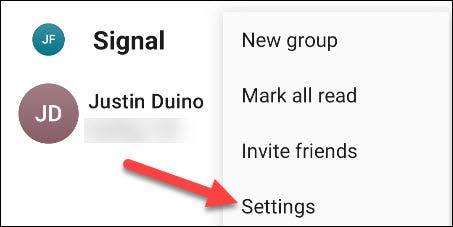
У верхній частині меню налаштувань натисніть « SMS і MMS ».
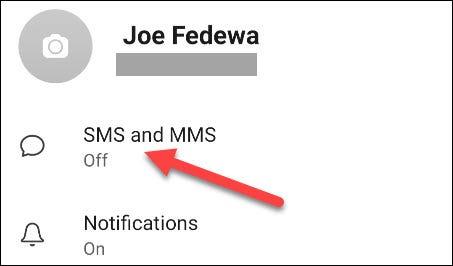
Далі вгорі ви побачите опцію « SMS вимкнено ». Виберіть цю опцію.
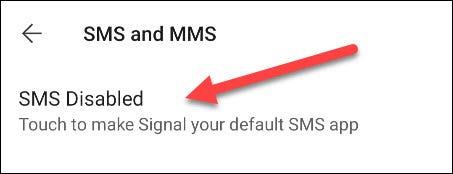
Спливаюче вікно попросить вас вибрати програму для SMS за умовчанням. Виберіть « Сигнал » і натисніть « Установити за замовчуванням ».

Signal встановлено як стандартну програму для SMS на пристрої. Надсилання SMS-повідомлень через Signal практично те ж саме, що й звичайні повідомлення онлайн. У списку контактів у верхній частині відображатимуться люди, які були «у друзі» на Signal, позначені синім кольором. Тоді як контакти на локальних контактах будуть ранжовані нижче та відображатимуться сірим кольором. Отже, ви можете легко надсилати онлайн-повідомлення Signal або SMS-повідомлення за допомогою цього простого інтерфейсу.
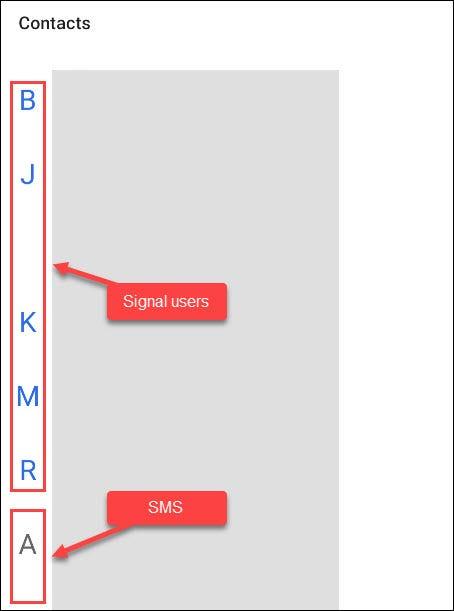
Сигнальні контакти відображатимуться синім кольором, локальні – сірим
Крім того, якщо з якоїсь причини ви хочете надіслати SMS контакту на Signal, ви також можете зробити це, ввівши повідомлення, як зазвичай. Однак цього разу замість одного натискання натисніть і утримуйте кнопку надсилання.
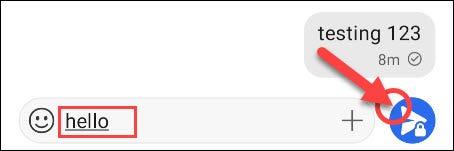
Натисніть і утримуйте кнопку відправки
Ви побачите опцію перемикання на « Незахищені SMS ». Як згадувалося раніше, SMS-повідомлення не шифруються, як онлайн-повідомлення на Signal.

Кнопка «Надіслати» тепер буде сірою зі значком розблокування. Натисніть на нього, щоб надіслати SMS-повідомлення.

Готово! Тепер ви можете зберігати всі свої чати, як Signal, так і SMS-повідомлення, в одному місці. Пам’ятайте, що ви не зможете отримати доступ до SMS через програму Signal Desktop.
Завдяки функціям перетворення мовлення в текст у режимі реального часу, вбудованим у багато сучасних програм введення, ви маєте швидкий, простий і водночас надзвичайно точний метод введення.
До Tor можуть підключатися як комп’ютери, так і смартфони. Найкращий спосіб отримати доступ до Tor зі свого смартфона — через Orbot, офіційний додаток проекту.
oogle також залишає історію пошуку, яку іноді ви не хочете, щоб хтось, хто позичає ваш телефон, бачив у цій пошуковій програмі Google. Як видалити історію пошуку в Google, ви можете виконати кроки, наведені нижче в цій статті.
Нижче наведено найкращі підроблені програми GPS на Android. Усе це безкоштовно та не потребує рутування телефону чи планшета.
Цього року Android Q обіцяє внести ряд нових функцій і змін в операційну систему Android. Давайте подивимося очікувану дату випуску Android Q і відповідних пристроїв у наступній статті!
Безпека та конфіденційність дедалі більше стають головними проблемами для користувачів смартфонів загалом.
Завдяки режиму «Не турбувати» в ОС Chrome ви можете миттєво вимкнути дратівливі сповіщення для більш зосередженого робочого простору.
Чи знаєте ви, як увімкнути ігровий режим, щоб оптимізувати продуктивність гри на телефоні? Якщо ні, давайте вивчимо це зараз.
За бажанням ви також можете встановити прозорі шпалери для всієї телефонної системи Android за допомогою програми Designer Tools, включаючи інтерфейс програми та інтерфейс налаштувань системи.
Випускається все більше і більше моделей телефонів 5G, починаючи від дизайнів, типів і закінчуючи сегментами. У цій статті давайте ознайомимося з моделями телефонів 5G, які будуть представлені в листопаді цього року.









